안녕하세요!
윈도우 10/11 사용자라면 로컬 그룹 정책 편집기( Local Group Policy Editor)가 얼마나 유용한 도구인지 잘 아실 텐데요!
(사실 잘 모름..!)
이 로컬 그룹정책 편집기라는 것은 시스템 설정을 세밀하게 조정하고, 보안 정책을 관리하며, 다양한 고급 기능을 활용할 수 있게 해주는 역할을 합니다. 하지만 아쉽게도 윈도우 홈 버전에는 기본적으로 이 편집기가 설치가 되어있지 않습니다.
이 포스팅에서는 윈도우 11 홈버전 사용자분들께서 로컬 그룹 편집기를 설치하고 활용할 수 있는 방법을 단계별로 안내해 드리고자 합니다. 정말 간단한 방법으로 설치할 수 있으니 끝까지 따라와 주세요!
자 우선 아래 파일을 다운로드해주세요. 아래 파일이 로컬 그룹 편집기를 설치하기 위한 파일입니다!
다운로드하면 아래와 같은 파일이 생성되고요.

더블클릭하여 실행해 줍니다. 더블클릭하면 아래와 같은 창이 실행되는데요.
잠시만 기다려주시면 완료됩니다


완료되면 아래와 같은 창이 뜨는데요. 아무 키나 누르면 종료됩니다.
아무키나 눌러주세요!

자 이렇게 설치가 완료되었습니다!
정말 쉽죠?
로컬 정책그룹 편집기 bat파일은 직접 만드실 수도 있는데요!
메모장을 열고 아래 글자를 복사/붙여 넣기 하신 다음 다른 이름으로 저장 -> 파일형식을 모든 파일로 변경 -> 저장하시면 됩니다.
@echo off
>nul 2>&1 "%SYSTEMROOT%\system32\cacls.exe" "%SYSTEMROOT%\system32\config\system"
REM --> If error flag set, we do not have admin.
if '%errorlevel%' NEQ '0' (
echo Requesting administrative privileges...
goto UACPrompt
) else ( goto gotAdmin )
:UACPrompt
echo Set UAC = CreateObject^("Shell.Application"^) > "%temp%\getadmin.vbs"
echo UAC.ShellExecute "%~s0", "", "", "runas", 1 >> "%temp%\getadmin.vbs"
"%temp%\getadmin.vbs"
exit /B
:gotAdmin
if exist "%temp%\getadmin.vbs" ( del "%temp%\getadmin.vbs" )
pushd "%CD%"
CD /D "%~dp0"
pushd "%~dp0"
dir /b %SystemRoot%\servicing\Packages\Microsoft-Windows-GroupPolicy-ClientExtensions-Package~3*.mum >List.txt
dir /b %SystemRoot%\servicing\Packages\Microsoft-Windows-GroupPolicy-ClientTools-Package~3*.mum >>List.txt
for /f %%i in ('findstr /i . List.txt 2^>nul') do dism /online /norestart /add-package:"%SystemRoot%\servicing\Packages\%%i"
pause
메모장에 위 글자들을 복사하여 붙여 넣은 다음 다른 이름으로 저장하기를 눌러줍니다.
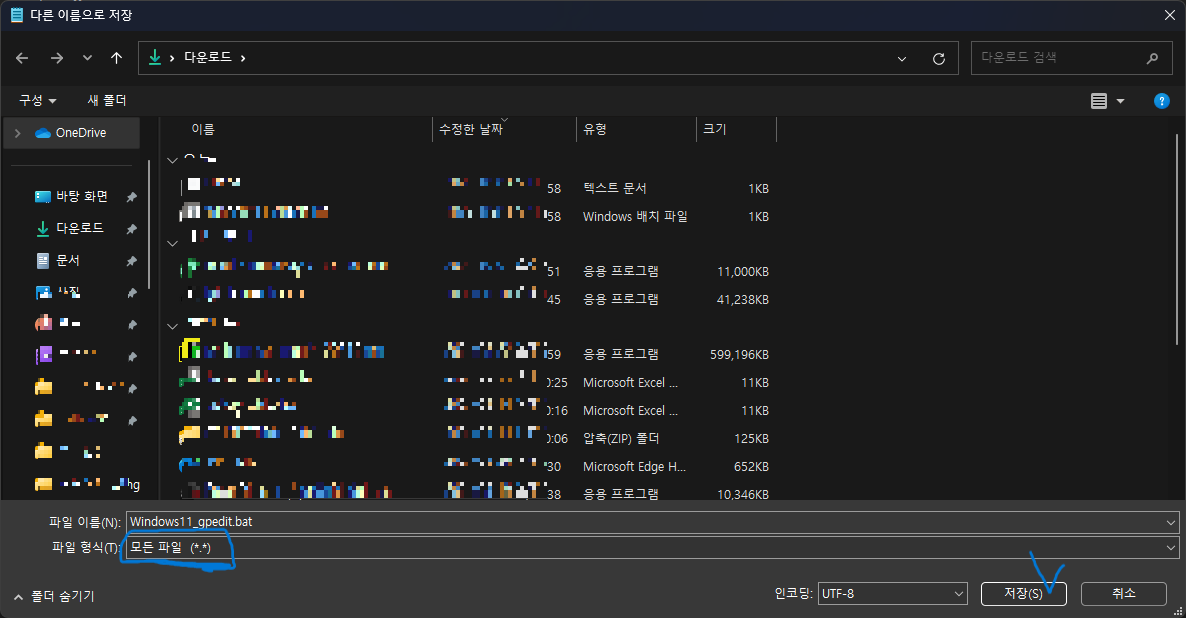
파일 형식을 모든 파일로 변경한 후 저장을 눌러줍니다. 파일명은 원하는 대로 하시면 되고, 확장자는 꼭 bat로 설정하셔야 합니다.
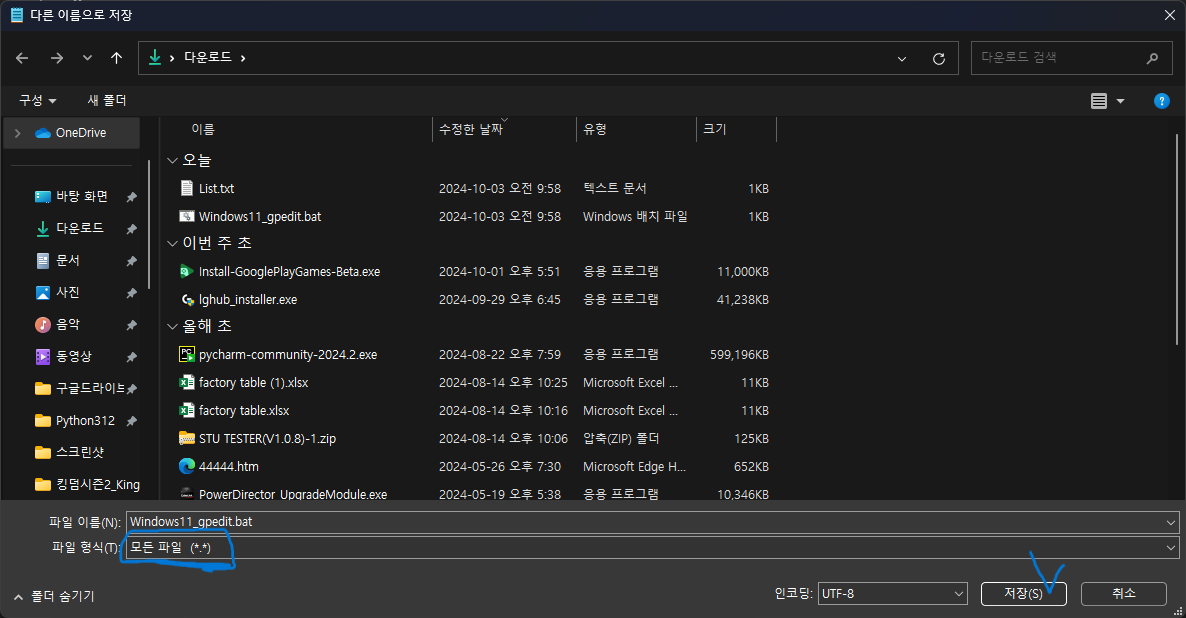
이와 같이 하면 로컬정책편집기 설치 파일을 직접 만드실 수도 있습니다.
윈도우10 꿀팁 - 컴퓨터 윈도우에서 램 사용량 줄이는 방법, 컴퓨터 최적화, 시작프로그램 삭제,
사용하는 컴퓨터가 느려지고 있다면, 그 이유가 바로 RAM 때문일 수 있는데요. RAM 문제는 때때로 컴퓨터를 사용함에 있어서 정말 피곤한 일이죠. RAM 사용량 때문에 컴퓨터가 느려지고 있는 분들
dodohari1111.tistory.com
2024.09.09 - [IT] - 안전한 대용량 파일 공유 프로그램 픽팍(pikpak) 설치 및 무료 프리미엄 얻기
'IT' 카테고리의 다른 글
| 윈도우pc 컴퓨터 광고 차단하는 방법, 트레이 광고차단, 컴퓨터 우측하단 광고차단 -HcnUpdateTray 광고 제거 완벽 가이드 (1) | 2024.11.09 |
|---|---|
| 윈도우10 윈도우11 윈도우 디펜더 끄기. 실행 중지하는 방법 (7) | 2024.10.05 |
| 구글포토, 구글원, 구글드라이브 해지하는 방법 (2) | 2024.09.21 |
| 안전한 대용량 파일 공유 프로그램 픽팍(pikpak) 설치 및 무료 프리미엄 얻기 (0) | 2024.09.09 |
| 윈도우10 설치 usb 만들기 /만드는 방법 (1) | 2024.07.04 |



